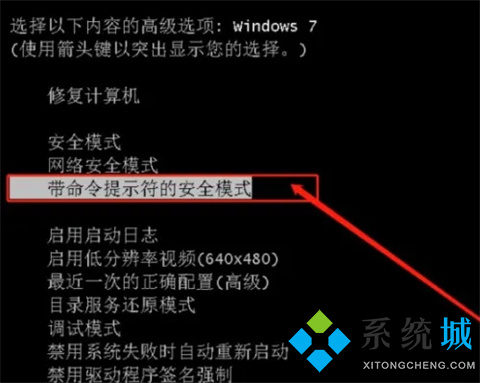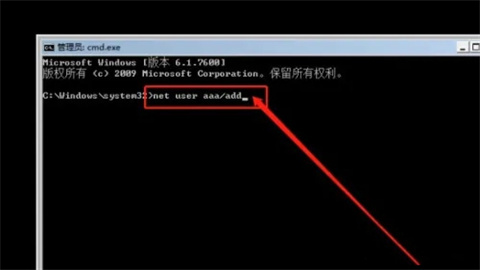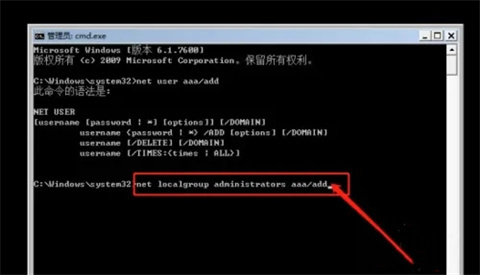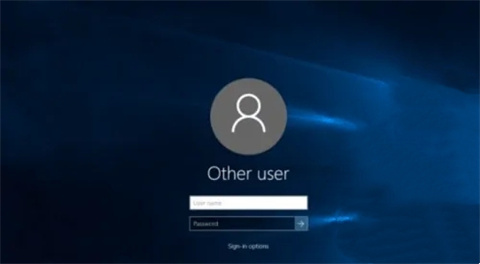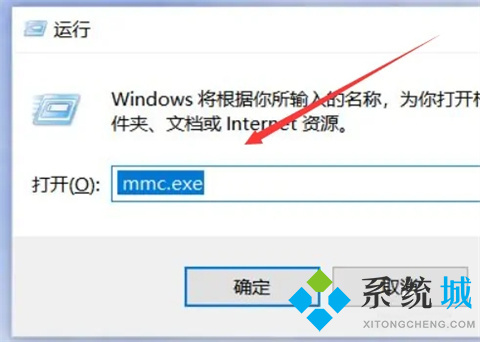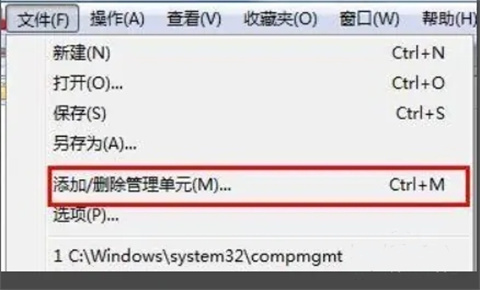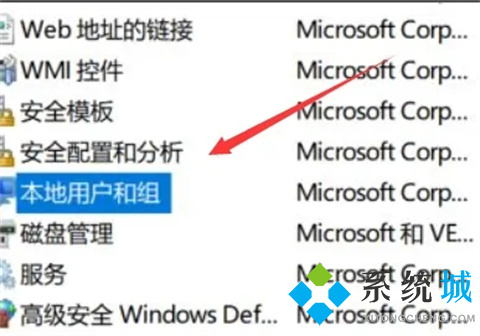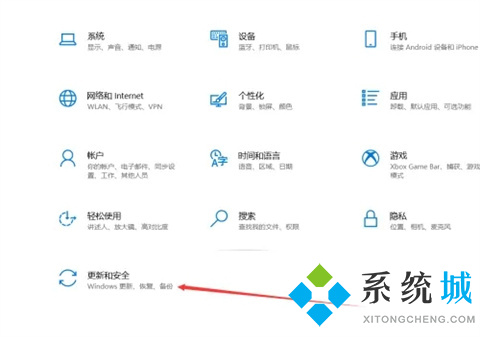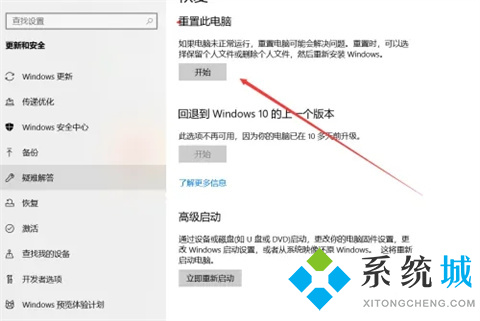电脑密码忘记怎么解锁(电脑密码忘记三种方法教你解锁)
时间:2023-01-01 20:16 来源:未知 作者:小孙 点击:载入中...次
当下有很多小伙伴对于电脑密码忘记怎么解锁,电脑密码忘记怎么解锁方面的知识信息了解的都颇少,一遇到密码忘了就直接手足无措了。大家现在都想要多了解下电脑密码忘记怎么解锁详细的一些信息知识,那么今天在下就给大家带来电脑密码忘记三种方法教你解锁,感兴趣就往下看吧。
工具/原料 系统版本:windows10系统 品牌型号:联想标配510s
电脑密码忘记怎么解锁方法一: 1、进入高级选项 重启电脑,连续按下F8键后进入高级启动选项页面,在界面内选择“带命令提示符的安全模式”选项,点击确定。
2、输入命令 进入命令页面后,按下回车键并输入”net user aaa/add“,点击确认;再次在弹出界面再次输入图示命令,点击回车键执行命令。
3、新账号登录 等待命令执行完毕后,等待电脑重启后,在电脑左下方会出现一个aaa的新账户,点击进入即可。
方法二: 1、输入命令 打开电脑运行界面,输入mmc.exe命令后,点击确认。
2、解除密码 在弹出的窗口左上角点击文件,选择添加/删除管理单元,在界面中找到本地本地用户和组,右键点击该选项,选择“设置密码”后删除原来的密码即可。
方法三: 1、打开设置 打开电脑设置界面,找到Windows更新和安全选项,在左侧界面中点击恢复菜单,找到重置电脑选项后,点击立即重置即可。
总结: 1、进入高级选项 2、输入命令 3、新账号登录
(责任编辑:ku987小孩) |